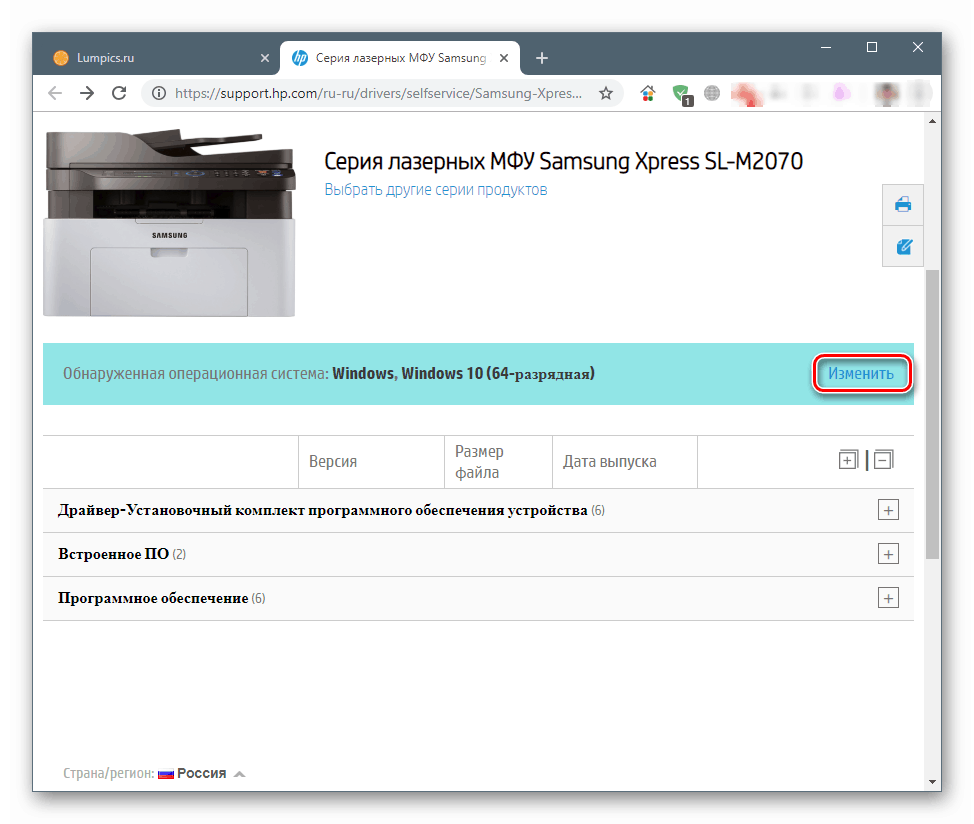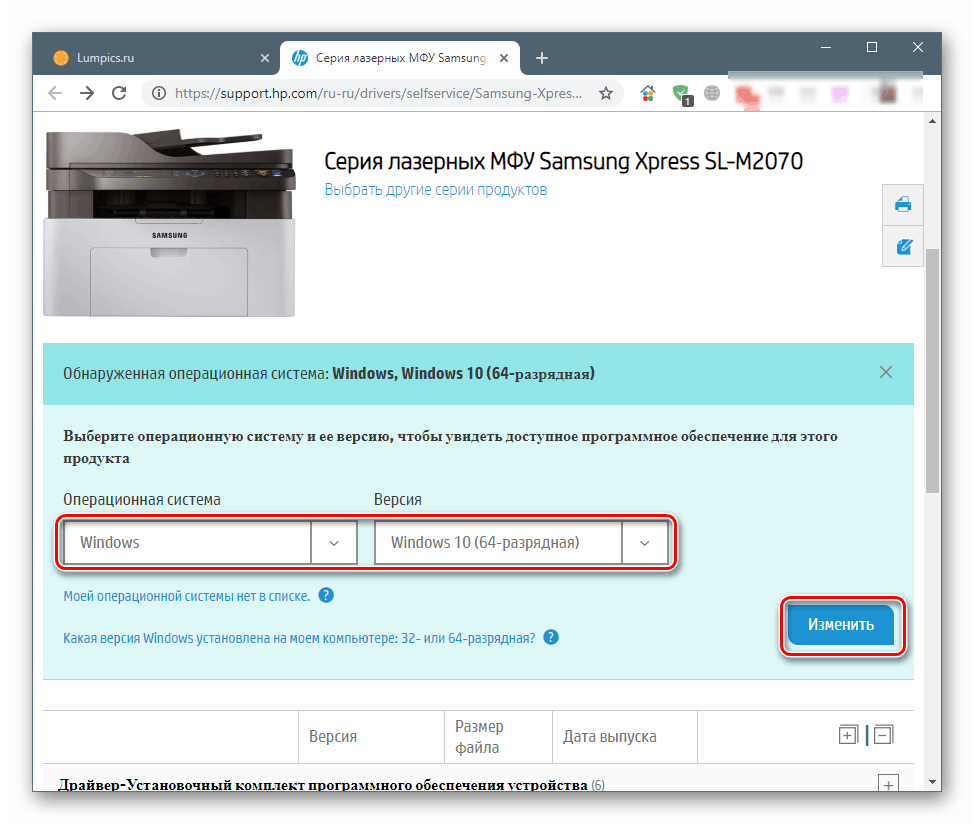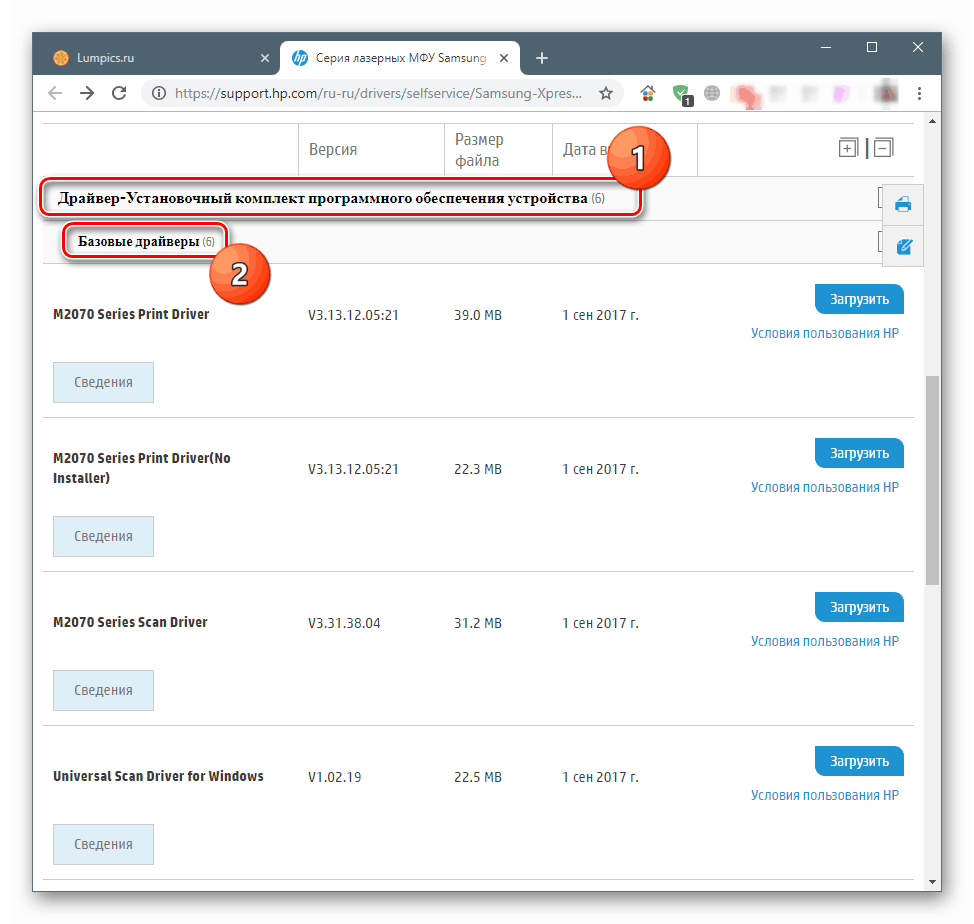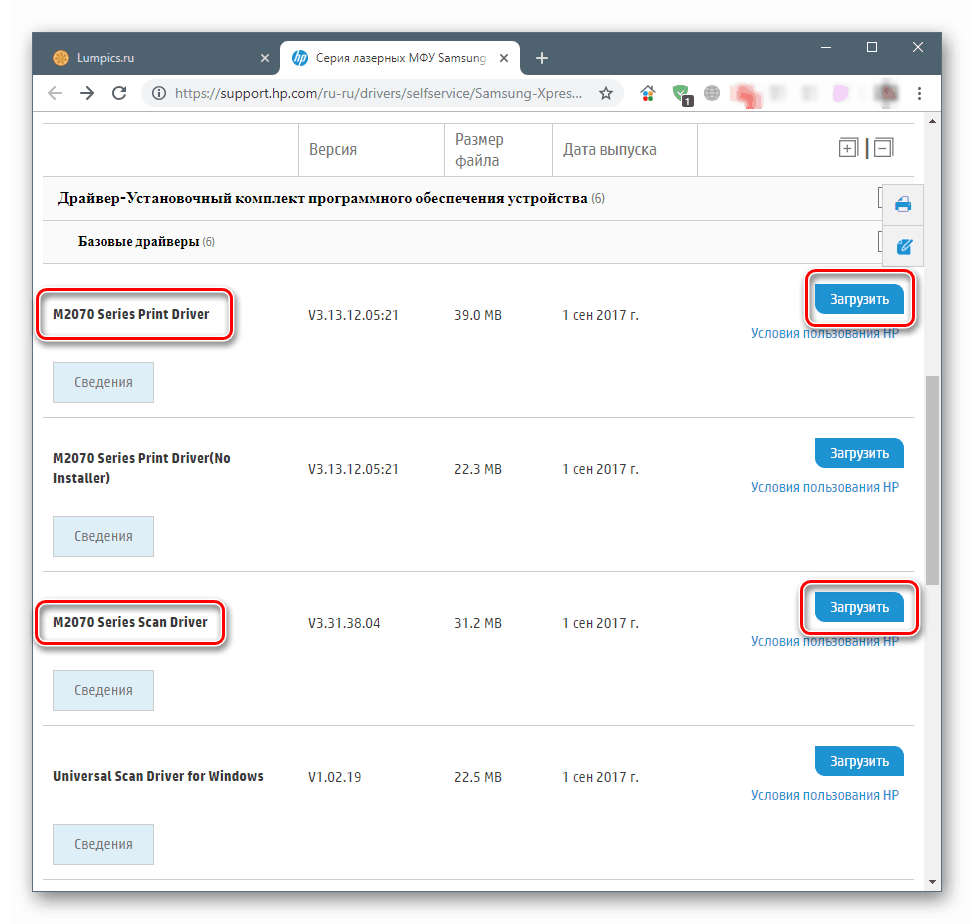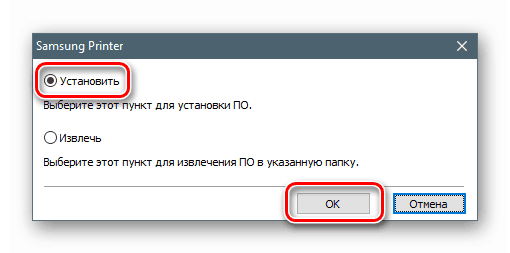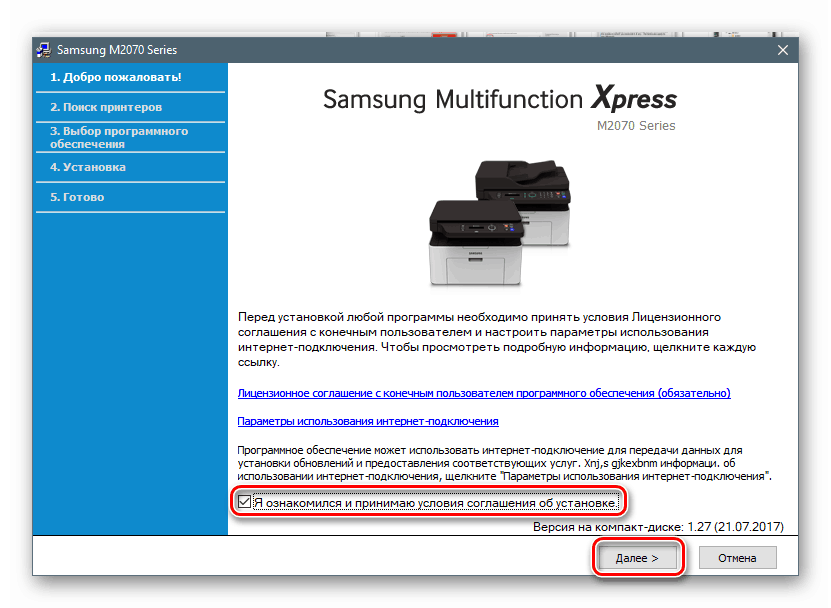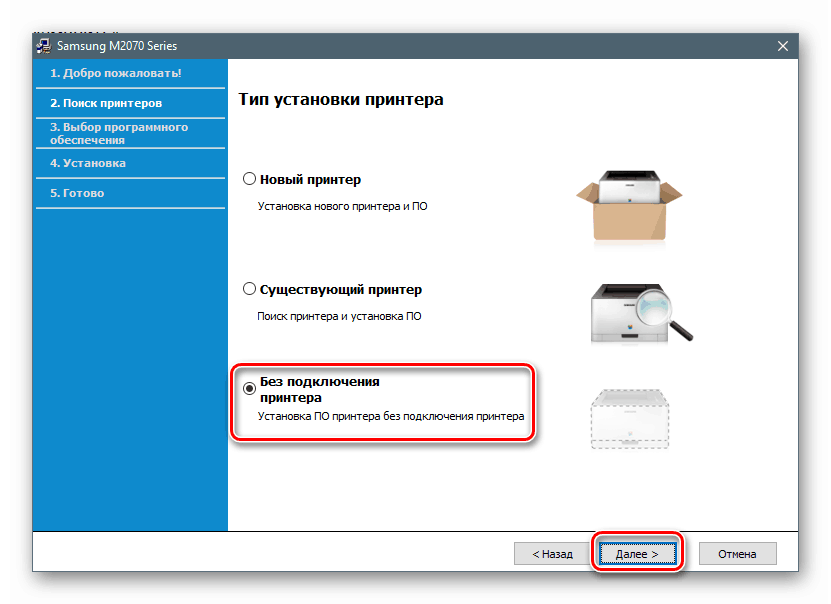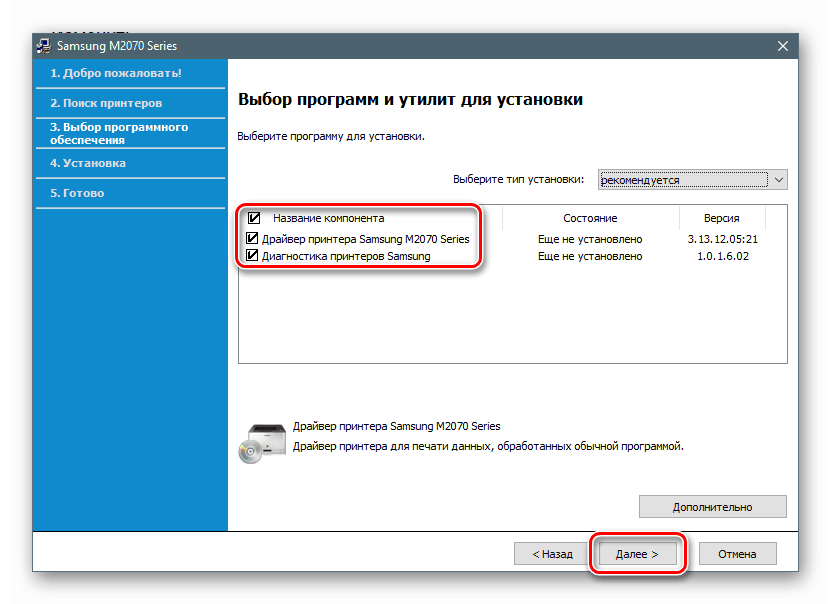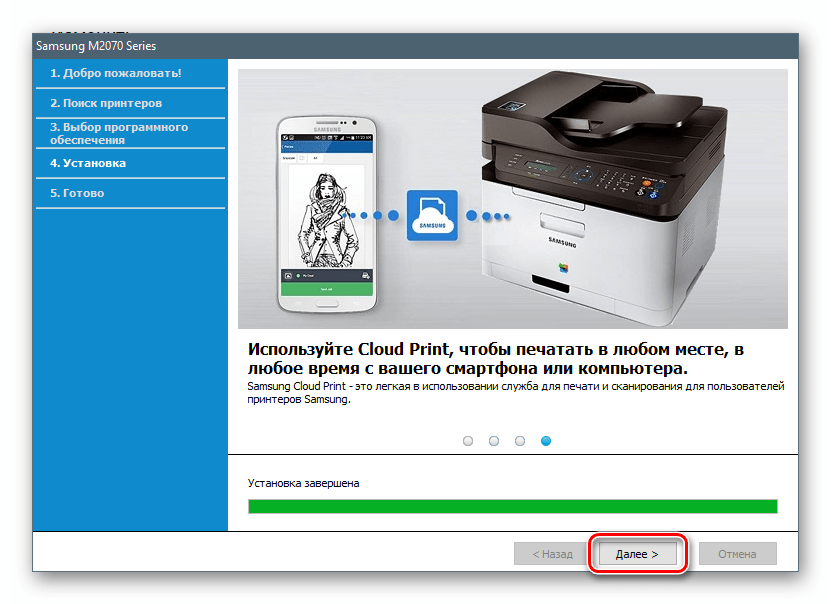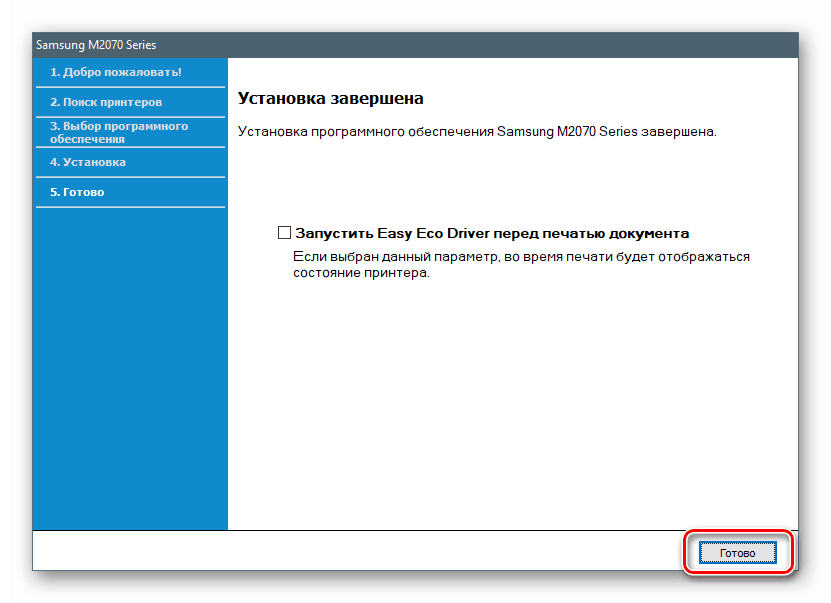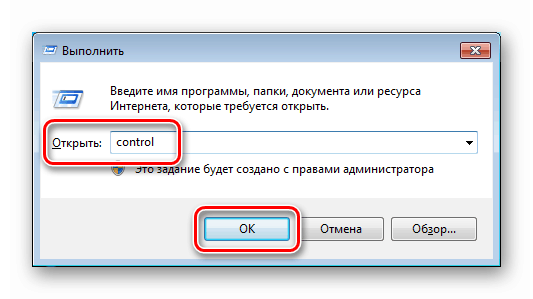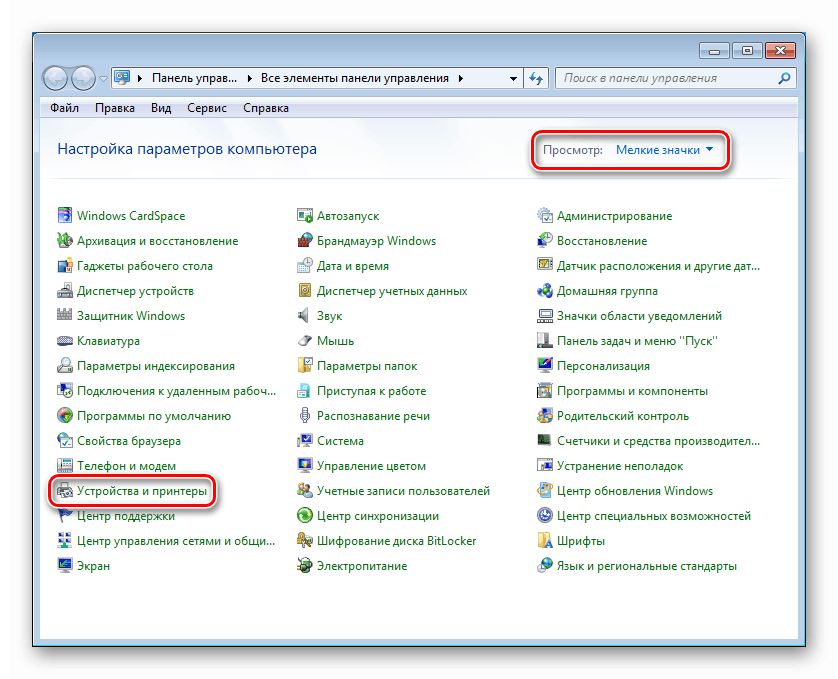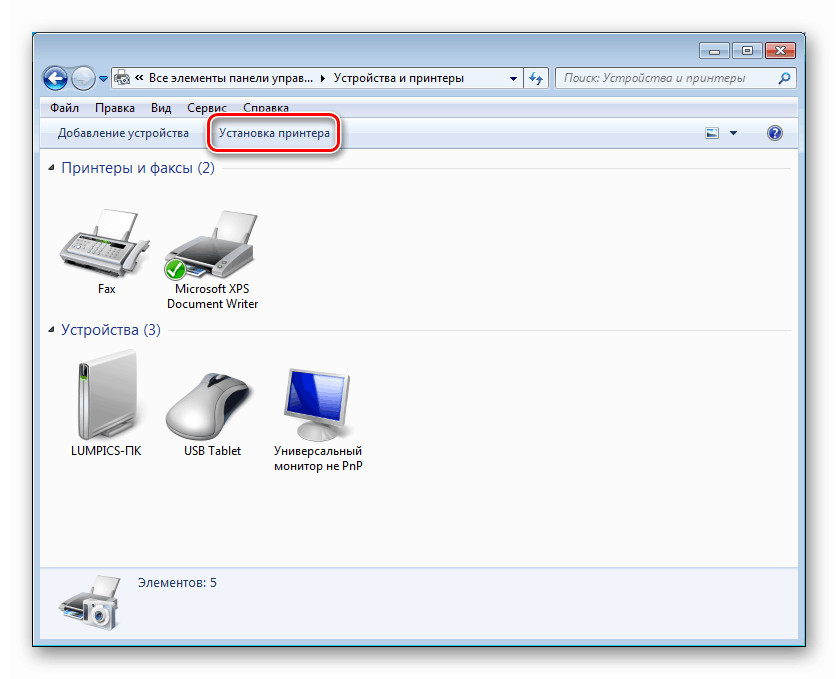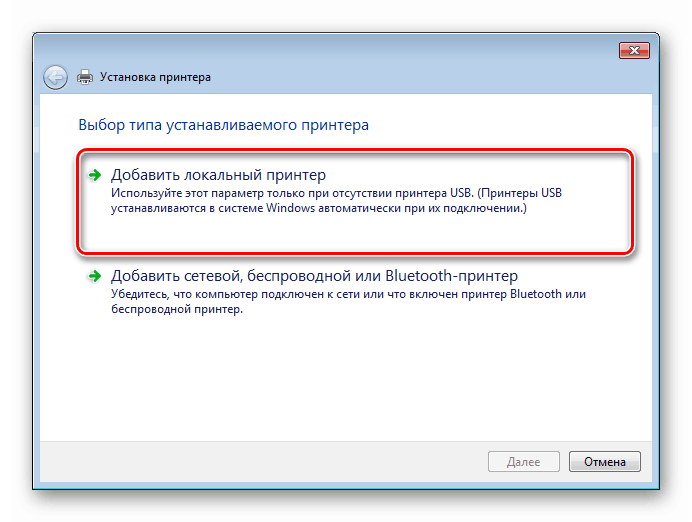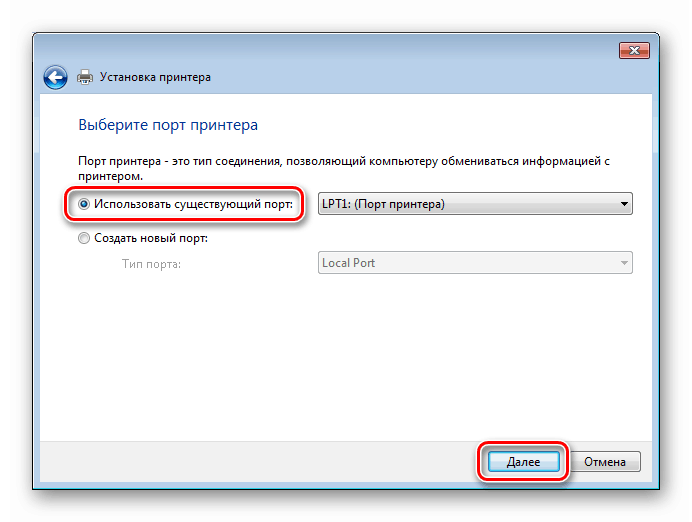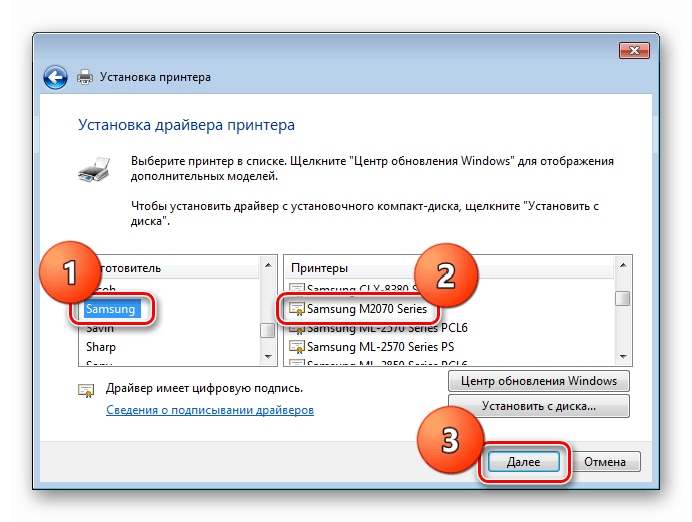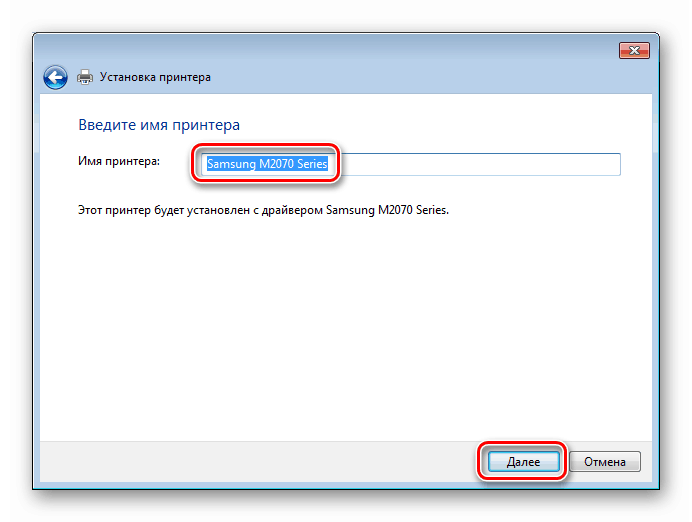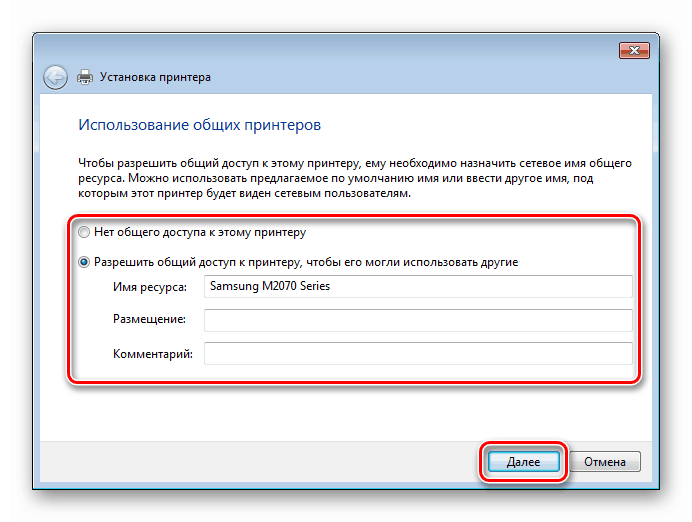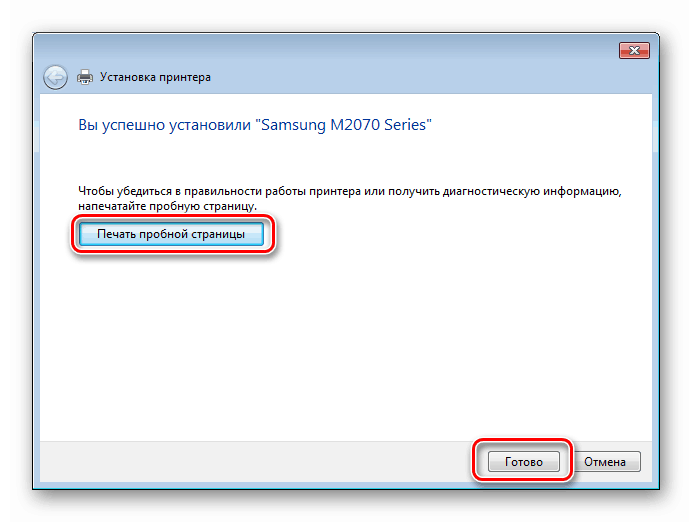Завантажуємо і встановлюємо драйвер для МФУ Samsung M2070

Драйвера - це спеціальні програми, які дозволяють операційній системі взаємодіяти з усім обладнанням, підключеним до комп'ютера. Їх відсутність унеможливлює нормальне функціонування пристроїв. У цій статті ми завантажили та встановили драйвер для МФУ Samsung M2070.
зміст
Установка драйверів для принтера Samsung M2070
Способів пошуку та інсталяції необхідного для нашого МФУ драйвера кілька. Це може бути відвідування офіційного сайту з подальшою ручною роботою, а також застосування спеціальних програм або вбудованих в ОС інструментів.
Спосіб 1: Завантаження з офіційного сайту
Вже досить давно компанія Самсунг передала права на обслуговування користувачів своїх периферійних пристроїв в Hewlett-Packard. Саме тому шукати необхідні файли ми будемо на їхньому сайті.
Перейти на сторінку завантаження драйвера
- Після того як відкриється сторінка, відразу ж перевіряємо правильність автоматичного визначення встановленої на нашому комп'ютері версії операційної системи. Якщо програма сайту помилилася, тиснемо кнопку «Змінити».
![Перехід до вибору системи на офіційній сторінці завантаження драйвера друку для МФУ Samsung M2070]()
Вибираємо відповідну версію Windows і зберігаємо вибір, ще раз натиснувши «Змінити».
![Вибір версії операційної системи на офіційній сторінці завантаження драйвера друку для МФУ Samsung M2070]()
- У результатах пошуку по черзі розкриваємо списки з установочними комплектами і базовими драйверами.
![Перехід до вибору драйвера на офіційній сторінці завантаження драйвера друку для МФУ Samsung M2070]()
- Тут завантажуємо два пакети - для принтера і скануючого пристрою.
![Завантаження програмного забезпечення на офіційній сторінці завантаження драйвера друку для МФУ Samsung M2070]()
- По закінченню завантаження запускаємо інсталятор драйвера для принтера, ставимо перемикач на установку і тиснемо ОК.
![Вибір установки драйвера друку для МФУ Samsung M2070]()
- Приймаємо умови ліцензійної угоди, встановивши прапорець, вказаний на скріншоті, і натискаємо «Далі».
![Ухвалення ліцензійної угоди при установці драйвера друку для МФУ Samsung M2070]()
- Вибираємо установку без підключення принтера. Це допоможе уникнути проблем при виявленні пристроїв.
![Вибір способу установки драйвера друку для МФУ Samsung M2070]()
- Ми залишаємо все галки на місці і йдемо далі.
![Вибір програмного забезпечення при установці драйвера друку для МФУ Samsung M2070]()
- У наступному вікні тиснемо кнопку «Далі».
![Перехід до завершення установки драйвера друку для МФУ Samsung M2070]()
- Завершуємо установку драйвера, натиснувши «Готово».
![Завершення установки драйвера друку для МФУ Samsung M2070]()
Драйвер для сканера МФУ встановлюється аналогічно.
Спосіб 2: Спеціальні програми
У природі існує кілька представників подібного софта. Принцип їх дії полягає в скануванні системи, автоматичному пошуку необхідних пакетів на своїх серверах і їх установці на ПК. Серед найбільш популярних і зручних інструментів можна виділити DriverPack Solution .
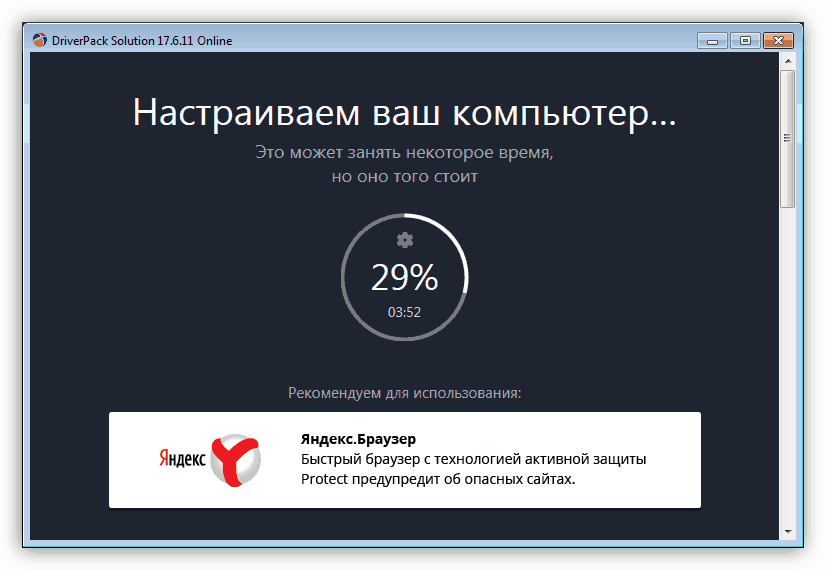
Детальніше: Як оновити драйвера за допомогою DriverPack Solution
Спосіб 3: Унікальний ідентифікатор пристрою
Кожному підключеному до комп'ютера пристрою призначається власний унікальний ідентифікатор (ІД), дізнавшись який можна відшукати необхідний драйвер на спеціальних сайтах. Ця інформація знаходиться у властивостях девайса в «Диспетчері пристроїв». У Samsung M2070 ВД такий:
USBVID_04E8&PID_3469&MI_00
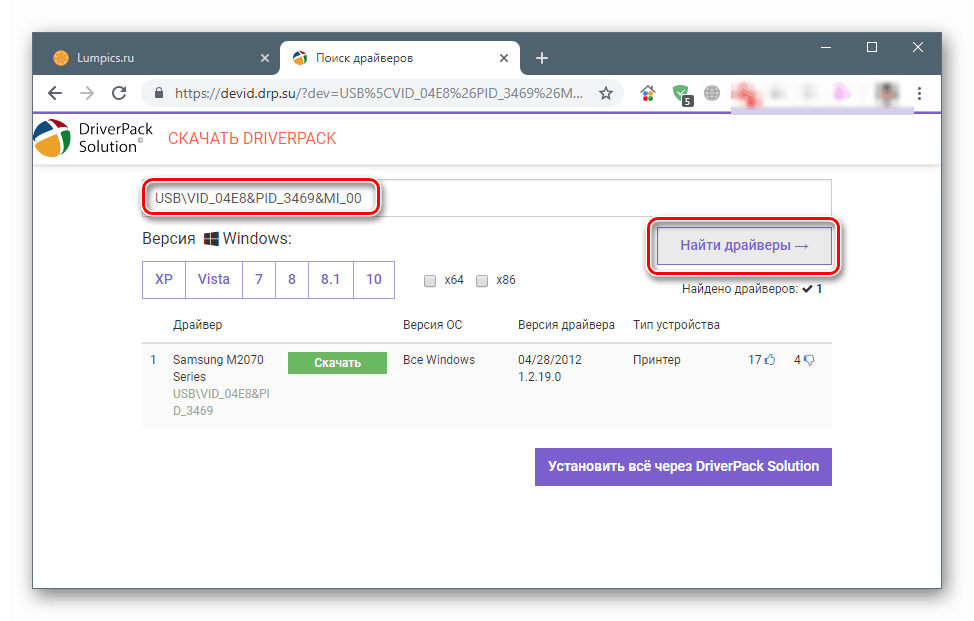
Детальніше: Як знайти драйвер за ID обладнання
Спосіб 4: Вбудовані інструменти Віндовс
До складу операційних систем сімейства Windows входить сховище базових драйверів для деяких периферійних пристроїв. Скористатися ним можна, перейшовши до відповідного розділу параметрів. Правда, якщо у вас встановлена «десятка», знайти там необхідні пакети буде неможливо, так як більшість «дров» тепер встановлюються через стандартний засіб оновлення та сервера Windows Update або безпосередньо з «Диспетчера пристроїв».
Детальніше: Установка драйверів в операційній системі Windows 10
Windows 7 і 8
- Викликаємо рядок «Виконати» (Windows + R), вводимо команду, вказану нижче, і тиснемо ОК.
control![Перехід до Панелі управління з рядка Виконати в ОС Windows 7]()
- Перемикаємо режим перегляду на «Дрібні значки» і натискаємо по аплету з назвою «Пристрої та принтери».
![Перехід до налаштування пристроїв і принтерів в Панелі управління ОС Windows 7]()
- Натискаємо кнопку з написом «Установка принтера».
![Перехід до установки нового принтера на панелі керування ОС Windows7]()
- Додаємо локальний принтер.
![Перехід до додавання локального принтера в ОС Windows 7]()
- Ми залишаємо перемикач в положенні «Використовувати існуючий порт» і натискаємо «Далі».
![Вибір порту для установки нового принтера в ОС Windows 7]()
- У колонці «Виробник» шукаємо «Samsung», праворуч вибираємо відповідну модель і йдемо далі.
![Вибір виробника і моделі нового принтера в ОС Windows 7]()
- Даємо ім'я принтера, під яким він буде відображатися в системі.
![Присвоєння імені нового принтера при установці в Windows 7]()
- Налаштовуємо параметри загального доступу, якщо такий необхідний.
![Налаштування загального доступу при установці нового принтера в ОС Windows 7]()
- Завершуємо установку кнопкою «Готово». Тут же можна спробувати роздрукувати тестовий лист.
![Завершення установки нового принтера в ОС Windows 7]()
Windows XP
На жаль, в сховище Win XP потрібні нам драйвера відсутні, тому скористайтеся одним з попередніх способів.
висновок
Таким чином, ми завантажили і встановили програмне забезпечення для МФУ Samsung M2070. Майте на увазі, що пошук і завантаження драйверів слід проводити тільки на офіційних сторінках або інших перевірених сайтах. Всі вони вказані в цій статті. Інсталяція пакетів, здобутих з сумнівних джерел, може привести до маси проблем або зовсім до зараження вірусами.